注意:任务列表处于私有测试阶段,可能会发生更改。我们目前已暂停测试版入职。
在 UI 中创建任务列表
您可以使用添加任务列表按钮快速向问题添加任务列表。当您查看或编辑问题时,添加任务列表按钮可用。
-
导航到您希望包含新任务列表的问题。您还可以创建一个新问题。
-
在问题描述的底部,单击 添加任务列表.
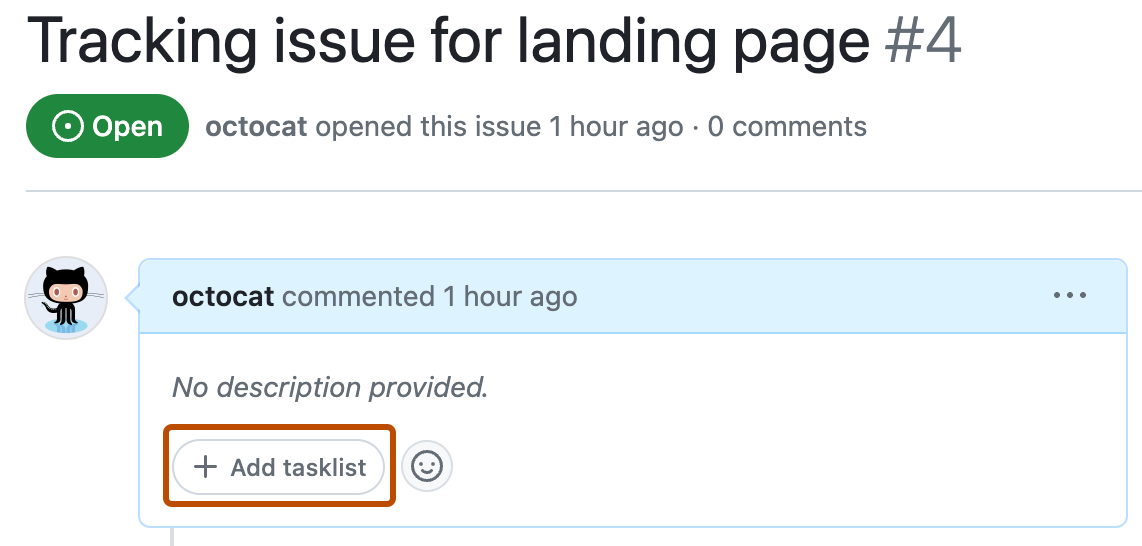
-
然后,您可以将问题、请求和草稿任务添加到您的新任务列表中。有关更多信息,请参阅“在任务列表中管理任务”。
使用 Markdown 创建任务列表
您可以在问题描述(问题的首个评论)中使用 Markdown 创建任务列表。您可以包括指向问题和请求的链接,或创建草稿问题。
您可以通过将以下 Markdown 复制到问题描述中来添加任务列表
```[tasklist] ### My tasks - [ ] https://github.com/octo-org/octo-repo/issues/45 - [ ] Draft task ```
```[tasklist]
### My tasks
- [ ] https://github.com/octo-org/octo-repo/issues/45
- [ ] Draft task
```
编辑问题时,你还可以使用添加任务列表按钮来插入任务列表的 Markdown
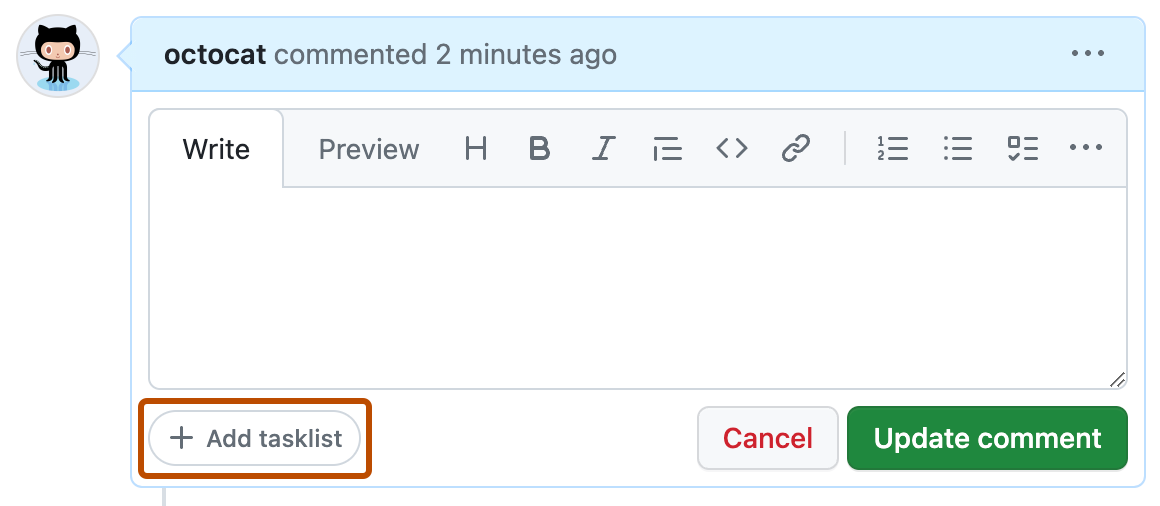
开始编辑任务列表 Markdown 后,你可以通过在每个新任务前加上 - [ ] ,然后添加以下内容来添加新任务
- 草稿任务。草稿任务是稍后可以转换为问题的文本。
- 指向问题或拉取请求的完整链接。例如,
https://github.com/octo-org/octo-repo/issues/45。如果问题或拉取请求与你的任务列表在同一个仓库中,则可以使用 #ISSUE-NUMBER 简写语法。例如,#45。
如果你添加草稿任务,则必须满足以下要求
- 草稿任务可以使用 Markdown 格式化。
- 草稿任务的长度不得超过 512 个字符。
预览更改和保存问题时,GitHub 将呈现你的任务列表。然后,你可以使用 GitHub UI 进行更改并添加问题和草稿任务。如果你编辑问题描述,则可以修改 Markdown 或复制 Markdown 以在其他问题中复制任务列表。
更改任务列表的标题
创建新任务列表时,默认标题为“任务”。你可以通过单击以下内容来修改标题 任务列表上下文菜单中的重命名或编辑问题的 Markdown。
-
在问题正文的右上角,选择 并单击编辑。

-
在以 ````[tasklist]
开头的围栏代码块中,添加一个包含新标题的头,例如### 我的新标题`。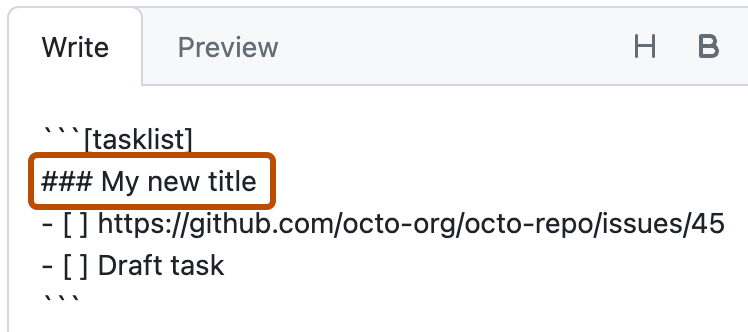
-
单击更新评论。
复制任务列表
使用“复制 Markdown”选项复制任务列表时,GitHub 会将 Markdown 复制到你的剪贴板,并包含问题标题,以便你可以在 GitHub 外部粘贴任务列表,而不会丢失上下文。以下是一个复制的 Markdown 任务列表示例
- [x] [Design new landing page](https://github.com/octocat/octoproject/issues/4)
- [ ] [Translate content into supported languages](https://github.com/octocat/octoproject/issues/11)
-
在任务列表的右上角,单击 .
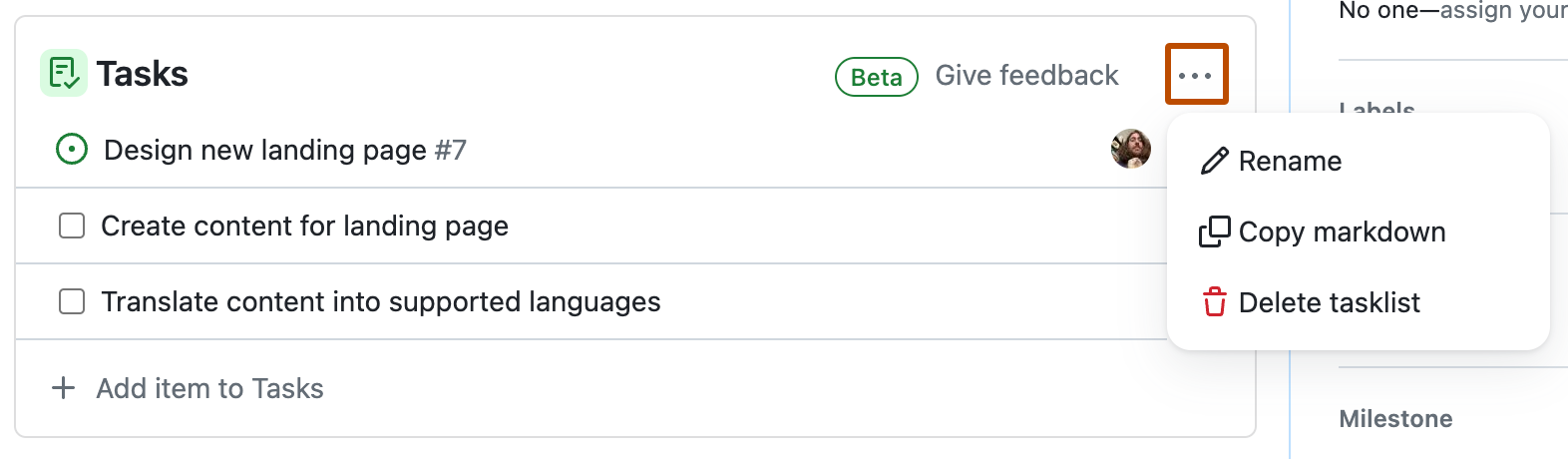
-
在菜单中,单击复制 Markdown。